La pixelizzazione è un problema principale per la maggior parte degli utenti che tendono a ridimensionare le proprie immagini. Quando stai per modificare le dimensioni dell'immagine, devi proteggere i pixel dell'immagine per evitare che siano sfocati. La maggior parte di noi non sa che una volta ridimensionata l'immagine, i suoi pixel verranno allungati e visti una volta esportata, il che porta a una qualità ridotta. Con un editor di foto, puoi facilmente modificare le dimensioni delle tue foto. Triste a dirsi, non tutti si comportano bene nel ridimensionare le foto. Per in sicurezza ingrandisci l'immagine senza degradare la qualità, devi leggere i seguenti metodi che aggiungiamo a questo articolo.
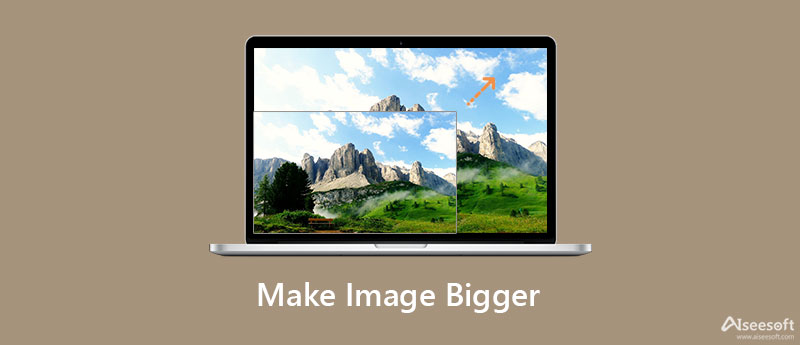
Aiseesoft Image Upscaler online è un ridimensionatore di immagini premium a cui puoi accedere online gratuitamente. Questo strumento può ingrandire l'immagine con il supporto della tecnologia AI che potrebbe aiutarti a modificare le dimensioni dell'immagine senza perdere la qualità. Se stai per utilizzare questo software per ridimensionare l'immagine, puoi aspettarti che conserverà la qualità dell'immagine una volta esportata qui. Con questo strumento, puoi ingrandire la tua foto fino all'800% se lo desideri. Quindi, vuoi provare a utilizzare questo software per ridimensionare un'immagine? Quindi puoi seguire i dettagli successivi di seguito per modificare correttamente le dimensioni dell'immagine.
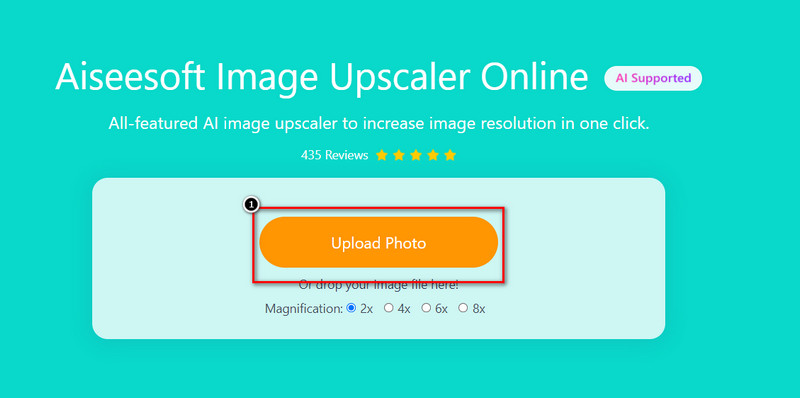
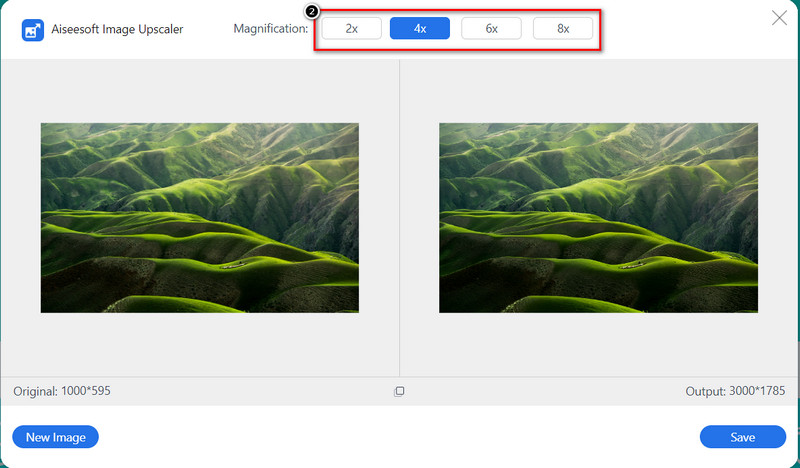
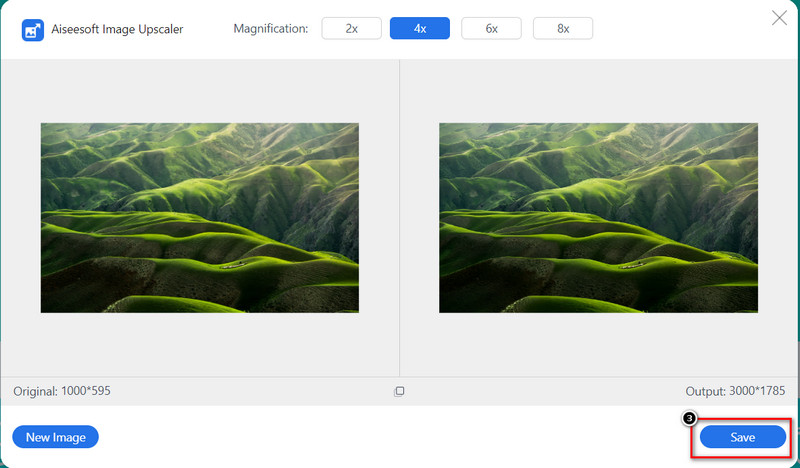
Hai bisogno di un professionista immagine resizer? Allora non preoccuparti più perché Photoshop è qui per aiutarti. È il ridimensionatore di immagini più professionale che puoi utilizzare sul desktop per modificare le dimensioni della foto senza pixel. Puoi utilizzare questo software e sfruttare le caratteristiche e le funzioni disponibili per rendere al meglio la tua immagine. Tuttavia, se stai per utilizzarlo, dovrai acquistare il software. Puoi provare a utilizzare la prova gratuita se non l'hai utilizzata. Segui i passaggi seguenti per insegnarti a fondo come ingrandire un'immagine in Photoshop.
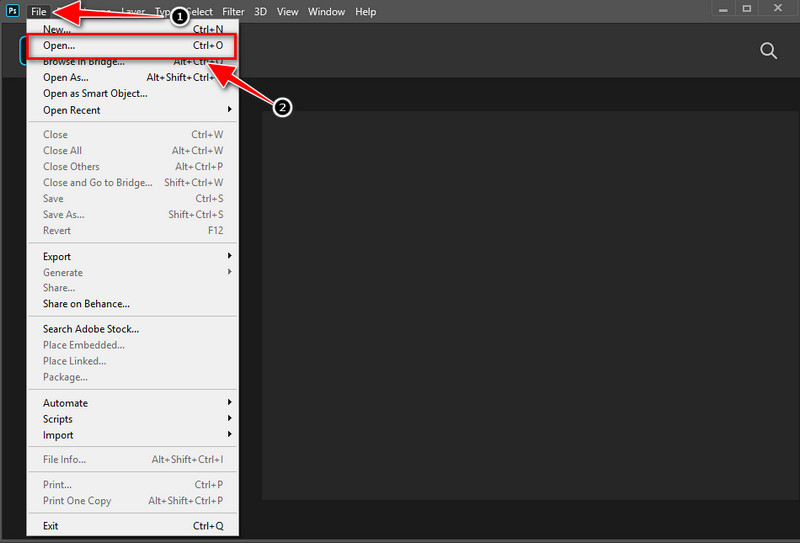
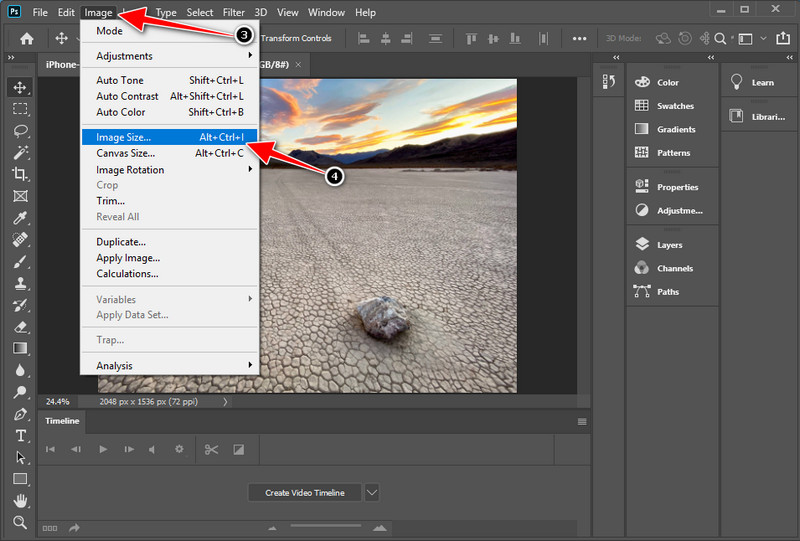
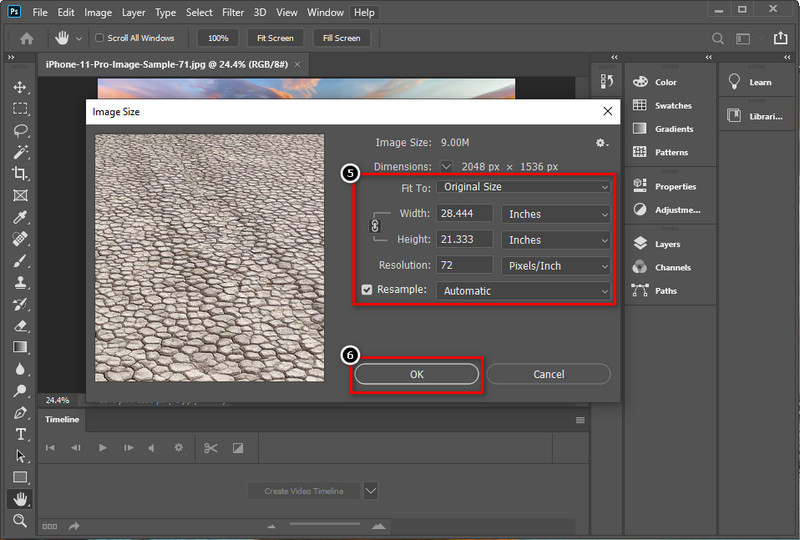
Per gli utenti Mac, non è necessario scaricare un'app su ridimensiona la tua immagine; invece, usa l'editor di immagini integrato su iOS, il Anteprima. Questa app integrata è un visualizzatore di foto a cui puoi accedere se sei un utente Mac. Puoi utilizzare la sua funzione di ritaglio per ridimensionare l'immagine e altre funzionalità di modifica di questo strumento. Vuoi sapere come ingrandire un'immagine su Mac con questo strumento? In tal caso, le informazioni che aggiungiamo di seguito ti insegneranno passo dopo passo.
Opzionale: Per rendere proporzionale il ridimensionamento, è necessario spuntare la casella per Scala proporzionalmente. In modo che quando si regola l'altezza, la larghezza si regolerà automaticamente o viceversa.
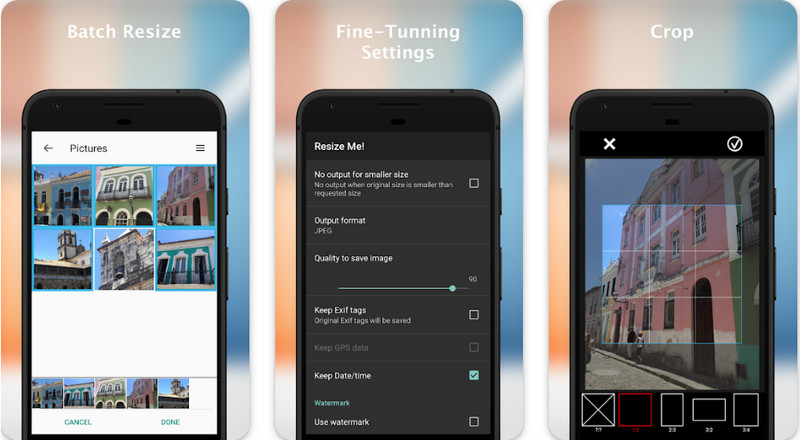
Ridimensionami! - Ridimensionatore di foto puoi facilmente manovrare gratuitamente le dimensioni dell'immagine che hai sul tuo Android. Con questo strumento, puoi perfezionare il ridimensionamento delle tue immagini in una dimensione particolare che desideri ottenere. Se non hai deciso di scegliere la dimensione che desideri ottenere, puoi utilizzare la dimensione disponibile di questo strumento. Ridimensiona manualmente o automaticamente, puoi utilizzare questa app. Quindi, leggi i passaggi che aggiungiamo se vuoi sapere come ingrandire un'immagine senza perdere qualità con questa app.
Ingrandire l'immagine perde la sua qualità?
Perde la qualità dell'immagine. Poiché aggiungi un nuovo pixel all'immagine dopo averla ingrandita, ridimensionare l'immagine più piccola è più sicuro che ingrandirla. Tuttavia, se utilizzi uno strumento affidabile, puoi ridurre o non avere un'immagine di bassa qualità una volta esportata.
È importante ridimensionare l'immagine?
Ridimensionare un'immagine è un compito facile, ma è un must da fare. Ogni piattaforma o sito Web richiede un'altezza e una larghezza dell'immagine specifiche di un'immagine. Quindi, il ridimensionamento di un'immagine è essenziale per soddisfare i requisiti di una piattaforma o di un sito.
Il ridimensionamento dell'immagine riduce le dimensioni del file?
Cambia la dimensione del file di immagine ma non ridimensiona o ingrandisce il file. Ma non noterai un cambiamento drastico nella dimensione del file una volta esportato dopo aver ridimensionato la foto.
Conclusione
Ora o mai più, è necessario scegliere un'immagine se si desidera ingrandirla senza degradarne la qualità. Con gli strumenti e i tutorial che includiamo qui, puoi farlo. Possiamo assicurarti che le prestazioni di ogni strumento che includiamo qui è straordinariamente migliore rispetto agli strumenti che potresti leggere in altri articoli. Quindi, quale strumento o app preferisci di più? Puoi condividere le tue opinioni sugli strumenti nella sezione commenti qui sotto.
Cambia la risoluzione dell'immagine
Aumenta la risoluzione dell'immagine su iPhone Aumenta la risoluzione dell'immagine Converti la risoluzione dell'immagine da bassa ad alta online Aumenta la risoluzione dell'immagine in Photoshop Aumenta la risoluzione delle foto online gratis Trasforma la foto in HD Modifica la risoluzione dell'immagine su Android Immagine di alto livello a 4K
Video Converter Ultimate è un eccellente convertitore video, editor e potenziatore per convertire, migliorare e modificare video e musica in 1000 formati e altro ancora.
Sicuro al 100%. Nessuna pubblicità.
Sicuro al 100%. Nessuna pubblicità.